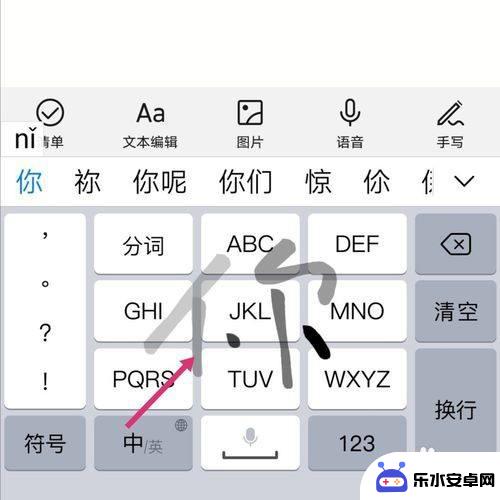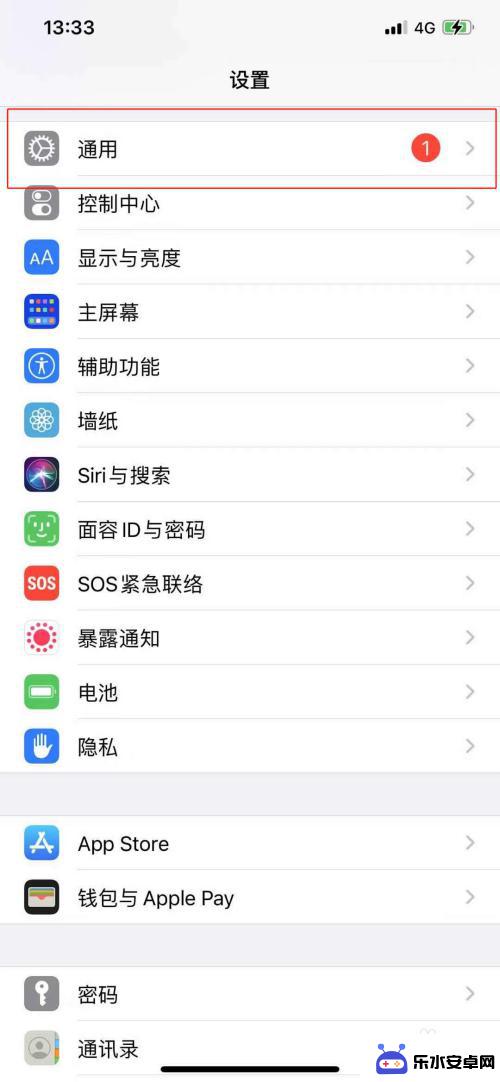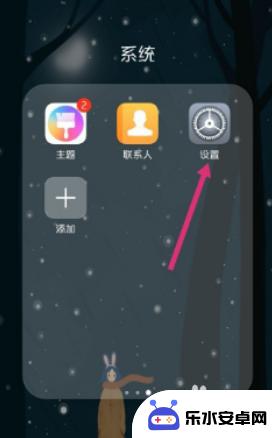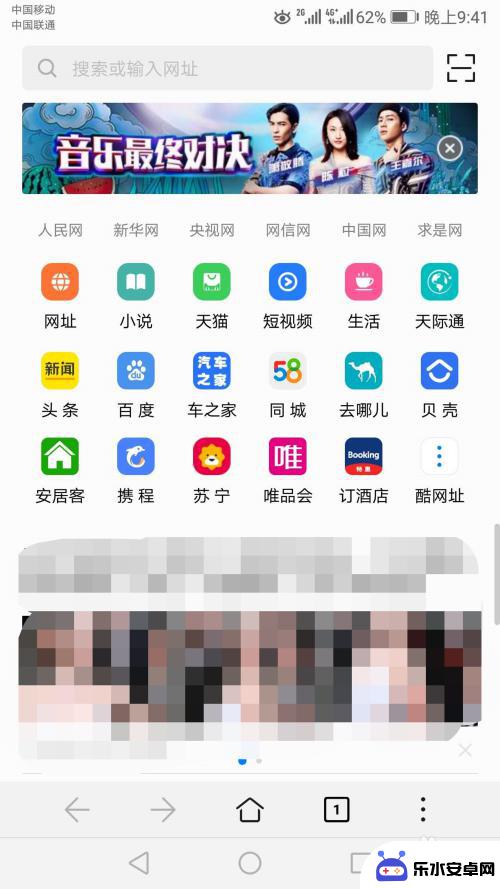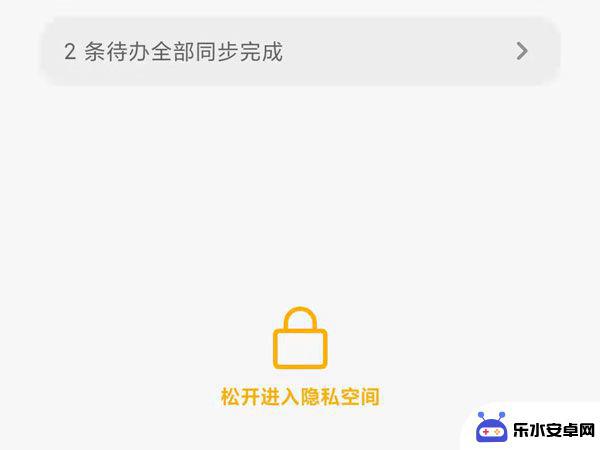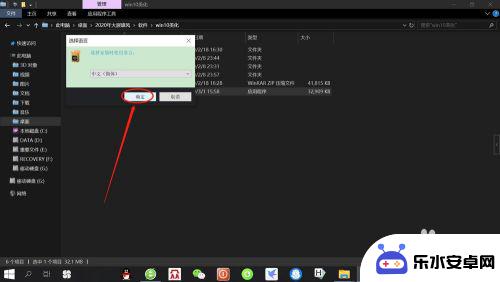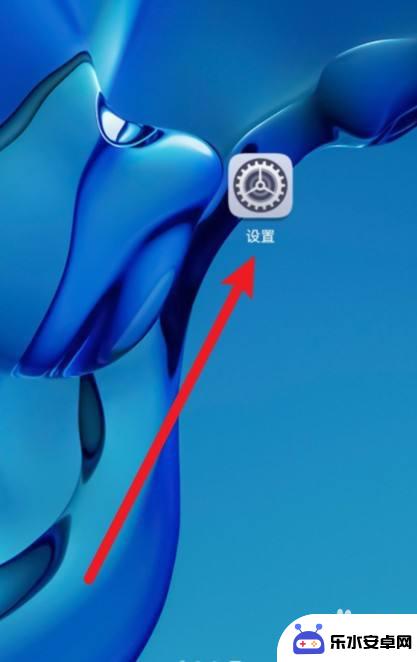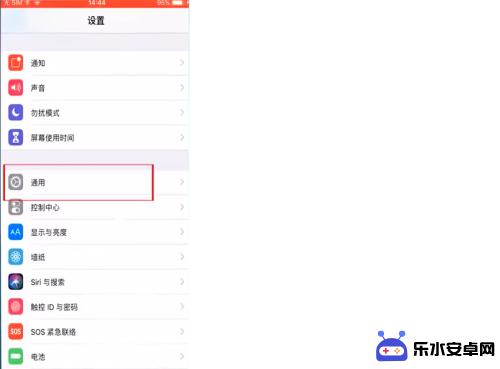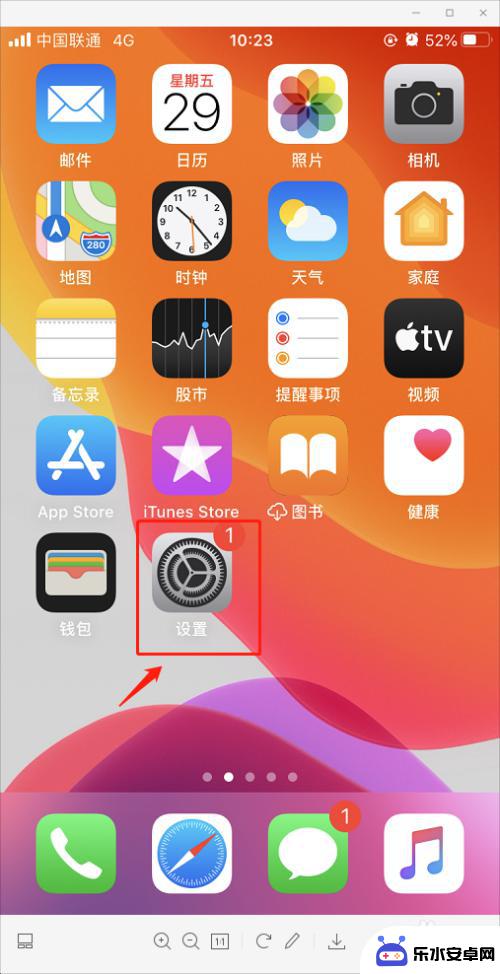苹果手机怎么配笔 苹果手机笔画输入法设置步骤
时间:2024-10-20来源:乐水安卓网
苹果手机的智能化功能一直以来都备受用户青睐,而如何配备笔和设置笔画输入法更是让人瞩目,苹果手机配备笔的步骤相对简单,用户只需在设置中将蓝牙笔连接到手机即可。而笔画输入法的设置也十分方便,用户只需进入手机设置,选择键盘选项,然后开启笔画输入法即可。这些操作不仅提升了手机的实用性,也让用户体验到更加便捷的操作方式。愈发智能化的苹果手机,让人更加期待未来的科技发展。
苹果手机笔画输入法设置步骤
具体方法:
1、首先打开手机设置,如下图;

2、在手机【设置】里,依次点击【通用】-【键盘】,如下图;
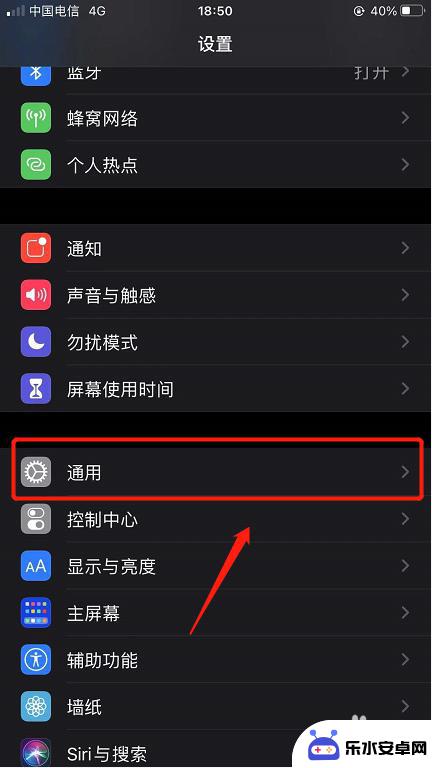
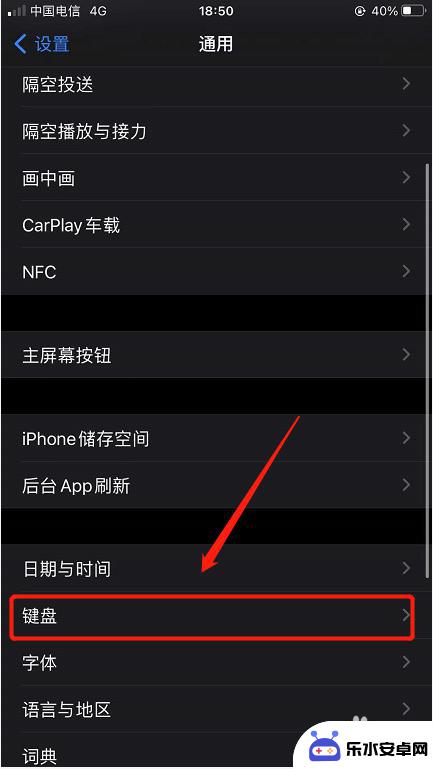
3、然后在【键盘】页面内,点击上方【键盘】按钮,如下图;
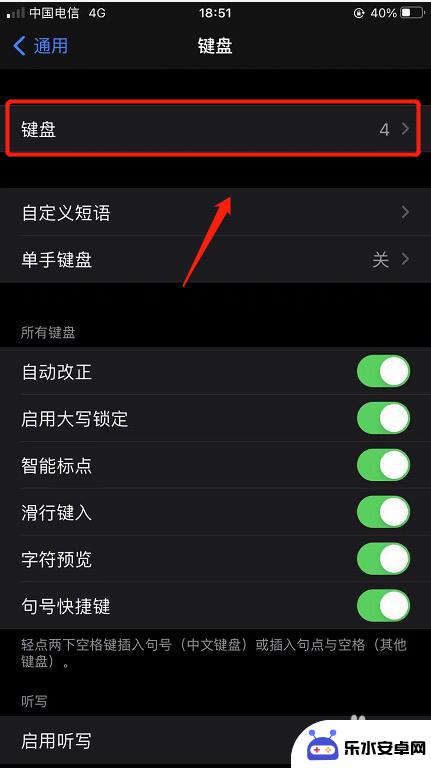
4、在此【键盘】页面,点击下方【添加新键盘】,如下图;
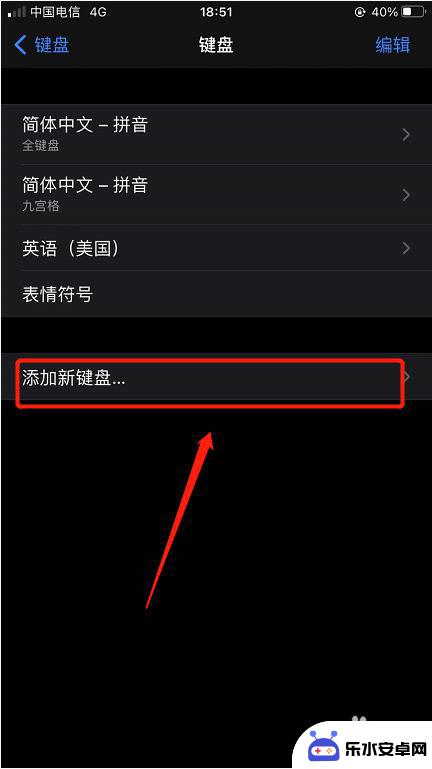
5、在【添加新键盘】页面,点击【简体中文】,如下图;
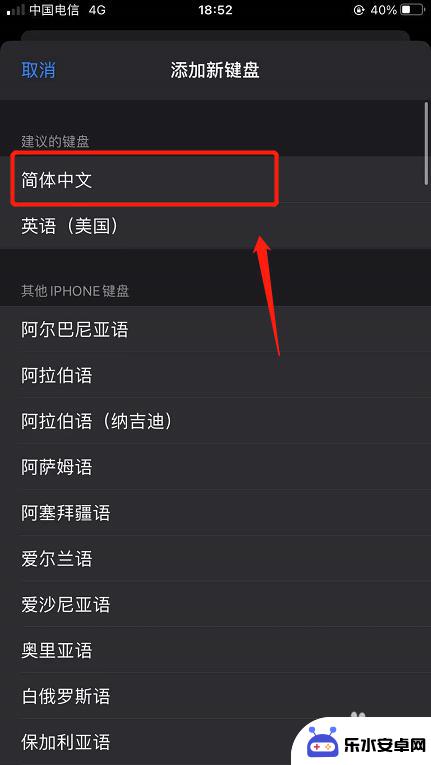
6、在弹出的选项中,勾选【笔画】,然后点击完成,如下图;
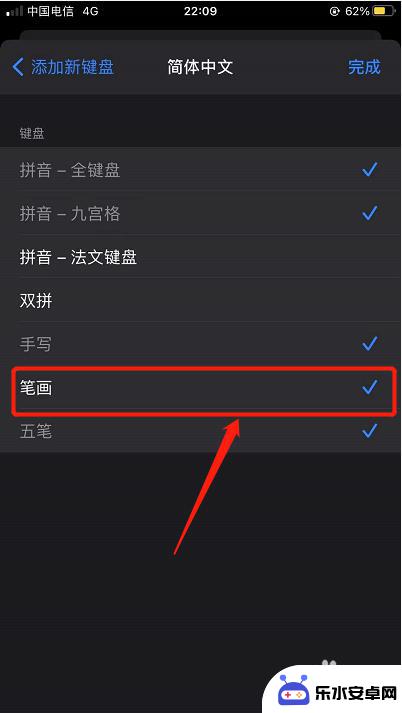
7、完成之后,即可设置笔画输入法。回到微信聊天页面,长安输入法切换按钮,即可切换到笔画输入法了,如下图。
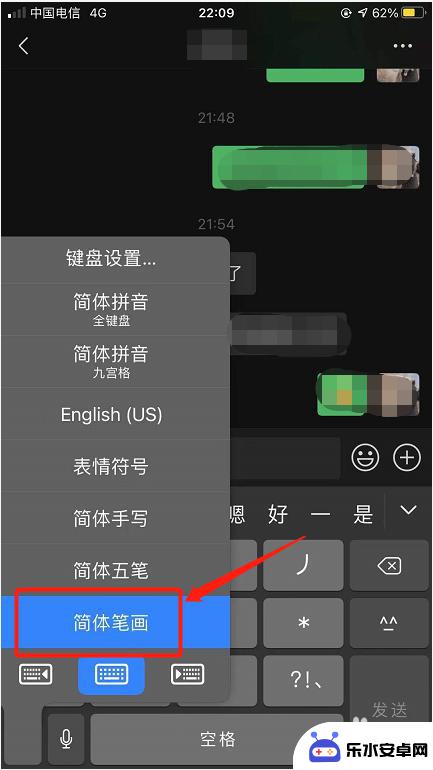
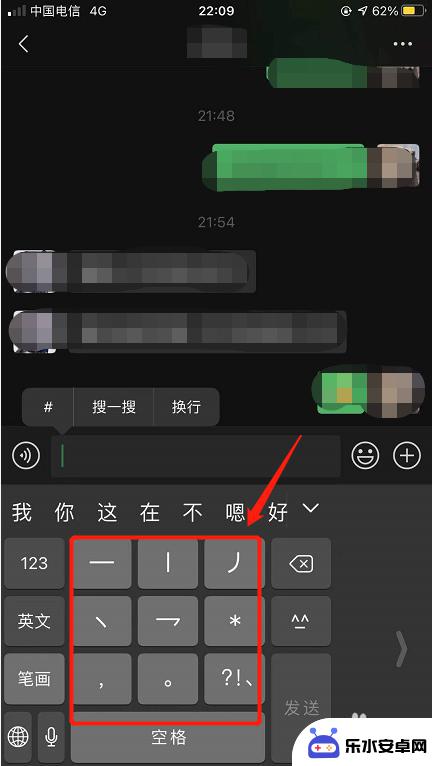
以上就是苹果手机怎么配笔的全部内容,还有不清楚的用户就可以参考一下小编的步骤进行操作,希望能够对大家有所帮助。